Con la introducción de PowerShell, Microsoft ha añadido la posibilidad de exportar buzones de Exchange Server a archivos PST. La razón principal para exportar a PST suele ser archivar buzones antiguos. La otra razón puede ser un buzón abandonado o no deseado en su servidor Exchange, pero aún desea conservar los datos. A partir de Exchange Server 2010 SP1, puede utilizar el comando de forma nativa. Sin embargo, si está ejecutando un Exchange 2007, debe tener otra máquina con Windows 7 Professional de 32 bits instalado, con Office de 32 bits instalado junto con las herramientas de administración de Exchange.
Nota: Si usted todavía está ejecutando Exchange Server 2007, debe migrar a Exchange 2013 o superior tan pronto como sea posible, ya que estaba fuera de soporte y fin de vida para las edades. Exchange Server 2010 ha alcanzado su fin de vida y soporte en enero de 2020.
Requisitos
Permisos
Necesitará los permisos adecuados para exportar los datos. Su usuario debe tener el rol Mailbox Import Export. Esto se puede hacer desde el Centro de Administración de Exchange (EAC), siguiendo los pasos indicados:
- Tras iniciar sesión, haga clic en Permisos y, a continuación, en Funciones de administrador.
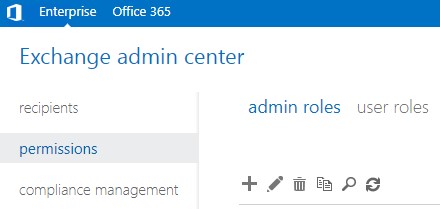 Funciones de administrador
Funciones de administrador
- Pulse el botón +.
- Introduzca el nombre del grupo ejemplo Importación Exportación
- Haga clic en el botón + debajo de Roles
- Busque el Buzón Importar Exportar y haga doble clic sobre él para añadirlo a la lista
- Haga clic en OK
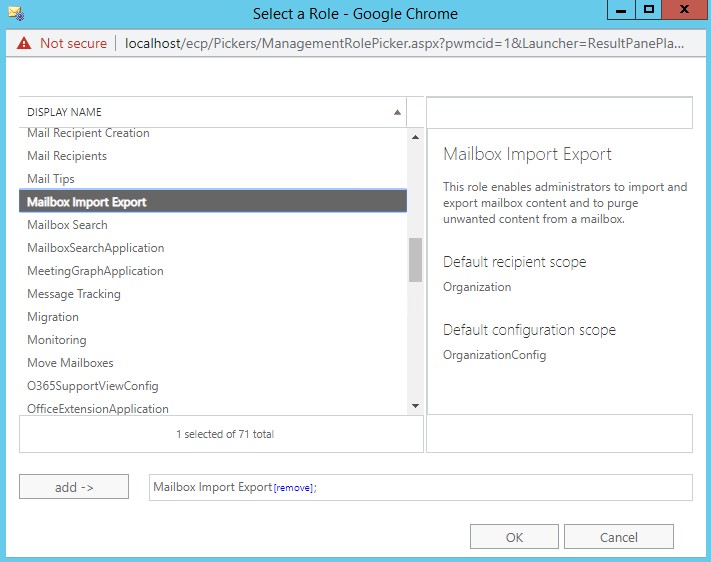 seleccione una función
seleccione una función
- Añada el usuario que se utilizará para exportar los datos en el área Miembros y haga clic en Guardar
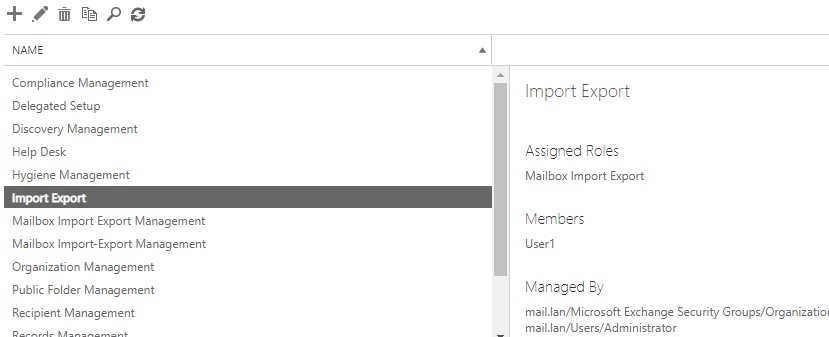 haga clic en Guardar
haga clic en GuardarUbicación compartida
Para exportar a PST utilizando New-MailboxExportRequest, debe crear un recurso compartido donde desee exportar los archivos PST. No puede exportar sus archivos PST, por ejemplo, a D:\PSTFiles.necesita crear un recurso compartido en el servidor o PC al que exportar, por ejemplo,\EX01\PSTFiles y darle los permisos adecuados.
Después de crear la carpeta donde desea exportar sus archivos PST, necesita compartir la carpeta con el usuario que tiene el rol de Importar/Exportar. Además, también debe añadir el subsistema de confianza de Exchange a los permisos. Estos dos usuarios deben tener permisos completos en la carpeta y en el recurso compartido (ver la captura de pantalla de abajo).
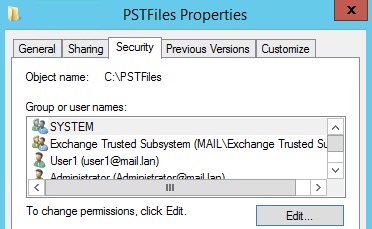 propiedades
propiedades Exportar los buzones a PST
Utilizando el comando New-MailboxExportRequest, puede exportar todos sus buzones de Exchange. Sin embargo, no puede exportar los buzones desconectados de las carpetas públicas. Los buzones desconectados son buzones que se han eliminado. Un buzón desconectado es un buzón sin usuario. Para exportar un buzón desconectado, debe crear un nuevo usuario AD y conectar el buzón a ese usuario. Después podrá exportarlo.
Por lo tanto, vamos a empezar con algo simple y exportar todos los buzones de correo a PST. Esto se puede hacer utilizando el siguiente comando.
New-MailboxExportRequest -Mailbox Usuario1 -FilePath \\EX01\PSTFiles\User1.pst
 MailboxExportRequest
MailboxExportRequestEsto exportará el buzón Usuario1 a los Archivos PST compartidos en el servidor EX01 como Usuario1.pst. Esto exportará todos los buzones. Dependiendo del tamaño del buzón, tardará algún tiempo en finalizar.
Puede ver el progreso de la exportación utilizando el cmdlet Get-MailboxExportRequest, como se indica a continuación.
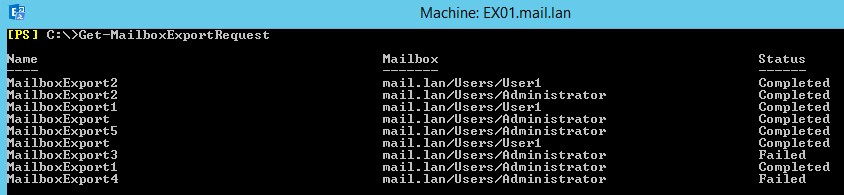 ver el progreso
ver el progresoMuestra el estado de la exportación como Completada, Fallida y En curso.
Incluir y excluir carpetas
Para exportar una carpeta o carpetas específicas del buzón, deberá utilizar el conmutador incluir carpetas como se indica a continuación:
New-MailboxExportRequest -Mailbox User1 -FilePath \\EX01\PSTFiles\User1.pst-IncludeFolders "#Inbox#"
Para exportar más de una carpeta, deberá separarlas con una coma como se indica a continuación:
New-MailboxExportRequest -Mailbox User1 -FilePath \\EX01\PSTFiles\User1.pst-IncludeFolders "#Buzón de entrada#", "#Artículos enviados#"
Para realizar una exportación PST y excluir una carpeta en particular, utilice el interruptor de exclusión de carpetas como se indica a continuación. Para excluir varias carpetas, basta con añadirlas separadas por una coma.
New-MailboxExportRequest -Mailbox User1 -FilePath \\EX01\PSTFiles\User1.pst-ExludeFolders "#Inbox#", "#Sent Items#"
 utilice el conmutador de exclusión de carpetas del siguiente modo
utilice el conmutador de exclusión de carpetas del siguiente modoExportar por fecha o intervalo
Utilizando el Filtro de Contenido, puede exportar elementos del buzón a PST seleccionando una fecha específica, a partir de una fecha específica o un intervalo de fechas. Exploremos las tres opciones.
Para exportar desde una fecha hacia atrás, debemos utilizar el comando que se indica a continuación:
New-MailboxExportRequest -ContentFilter {(Received -lt '01/01/2018')} -Mailbox User1 -Filepath \EX01\PSTFiles\User1lt.pst
Utilizando el modificador lt, el ejemplo anterior exportará todos los elementos del buzón anteriores al 1 de enero de 2019. Para exportar a partir de una fecha, debemos utilizar el modificador gt como se indica a continuación:
New-MailboxExportRequest -ContentFilter {(Received -gt '01/01/2018')} -Mailbox User1 -Filepath \EX01\PSTFiles\User1lt.pst
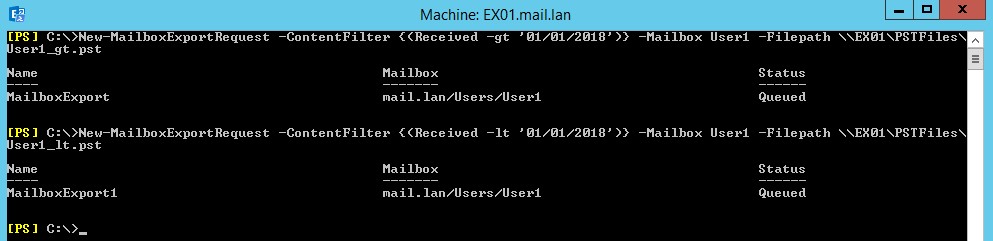 Mailbox User1
Mailbox User1 Para exportar los datos del buzón para un intervalo de fechas, por ejemplo todos los datos entre 2019 y 2020, debe combinar los interruptores gt y lt como se indica a continuación.
New-MailboxExportRequest -ContentFilter {(Received -lt '01/01/2020')-and (Received -gt '01/01/2019')} -Mailbox User1 -Filepath \EX01\PSTFiles\User1range.pst
 ContentFilter
ContentFilterComo puede ver, el comando tiene varias reglas de filtrado que puede aplicar.
Esto concluye el tutorial sobre cómo exportar un PST desde su Exchange Server utilizando el New-MailboxExportRequest. Sin embargo, puede haber algunas limitaciones y problemas con este método.
- El buzón debe estar en línea (no desconectado)
- No hay una gran variedad de filtros
- La exportación debe hacerse de una en una
- Aunque con PowerShell se puede hacer un script para ejecutar todos los buzones, pero esto entorpecerá el rendimiento del servidor.
- Los informes no son exactos
- Sólo se puede exportar desde bases de datos de buzones montadas
Una alternativa al comando New-MailboxExportRequest es utilizar una aplicación de conversión de EDB a PST de terceros. Stellar Convertor for EDB es el socio ideal de cualquier administrador de Exchange, ya que puede abrir cualquier tipo y versión de bases de datos de Exchange desde Exchange 2007 hasta Exchange 2019. La base de datos puede estar en línea o fuera de línea. Puede exportar datos a PST y otros formatos comunes como EML, MSG y PDF. También puede exportar directamente a un servidor Exchange en vivo o a un inquilino de Microsoft 365.
Was this article helpful?